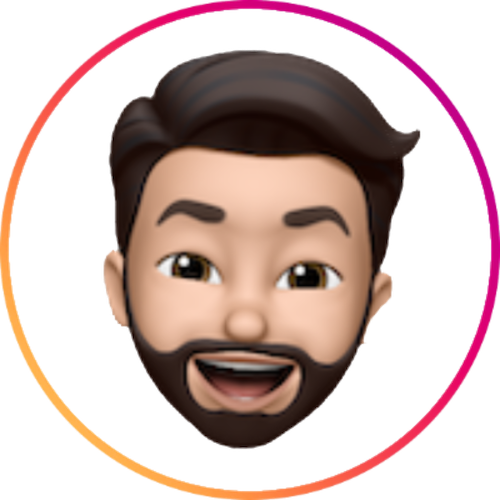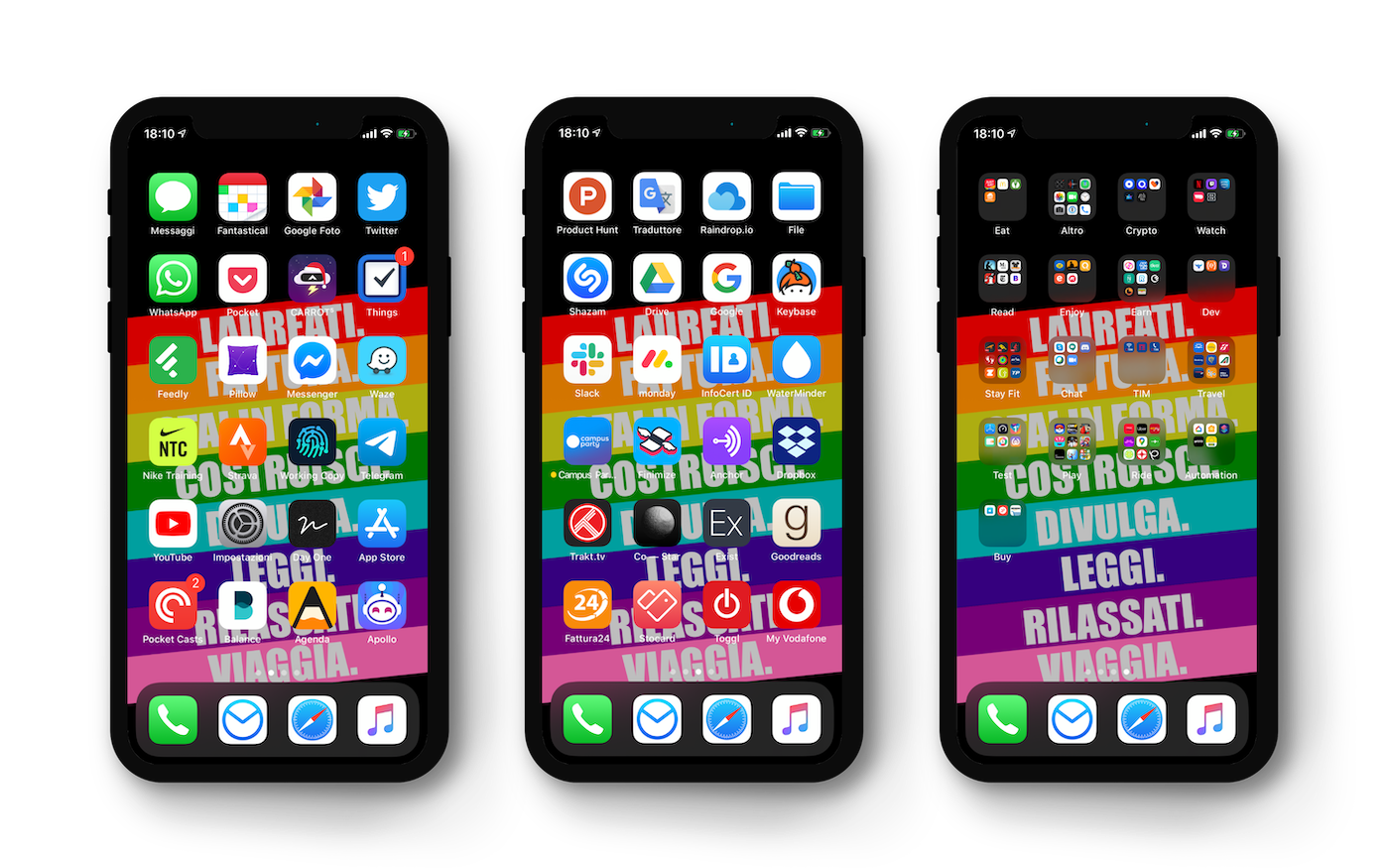
Homescreen 2020 - iPhone
Reading Time: 5-6 minutes
Scarica lo sfondo per iPhone X (HD)
Nel corso del tempo, ho cercato di capire come posizionare le icone sul mio smartphone per essere più efficiente. Ho provato con la disposizione per colore, per utilizzo, per categoria, per naturalezza di visione (= le più usate disposte a F, perché il cervello usa gli occhi per leggere una pagina in questo modo).
Tutto questo funzionava, ma solo in circostanze specifiche: mi rendevo conto che non ero mai sicuro di come fossero disposte, e ne mettevo in discussione la disposizione molto di frequente. Ma non trovavo mai un framework condiviso per decidere come disporre le icone, mettendo in discussione il layout anche una volta al giorno. In poche parole, ho cercato di rispondere alla domanda “come disporre le icone e capire quando è ora di cambiare?”
Ho pubblicato tanti post nel corso dell’ultimo anno e mezzo, descrivendo i cambiamenti, e dopo averci pensato a lungo, credo di aver trovato un metodo universale che tutti possono adottare: non so ancora come chiamaerlo, quindi sarà il Metodo Universale per Disporre le Icone sullo Smartphone (MUDIS).
Come requisito principale, bisogna pensare di disporre le icone in un massimo di tre pagine + una pagina di widget. Questo metodo, per ora, l’ho testato solo sull’iPhone perché sugli smartphone Android ci sono troppe variabili in più (widget posizionabili liberamente, numero di righe e colonne variabili, tipo di launcher utilizzato). Ci sono comunque degli spunti e dei ragionamenti che possono essere applicati anche a smartphone Android.
Le immagini che sono presenti su questa pagina, inoltre, saranno aggiornate frequentemente durante l’anno, per rispecchiare i cambiamenti alla mia homescreen. Devo ancora capire come mostrare il cambiamento delle singole pagine, ma ci penserò in un secondo momento.
Come secondo requisito, invece, bisognare ‘pulire’ lo smartphone di app inutilizzate. Si può fare in due modi:
- Eliminare tutte le app le cui icone mostrano il simbolo della nuvoletta accanto al nome: sono quelle app che non usiamo da più di un certo periodo di tempo. Questa funzionalità è attivabile da Impostazioni -> iTunes Store e App Store -> Rimuovi app che non usi. Se non le abbiamo usate per tanto tempo, le possibilità che le utilizzeremo in futuro sono davvero poche.
- Rimuovere tutte le app poco utilizzate controllandone la lista da Impostazioni -> Generali -> Spazio iPhone.
Una volta fatto questo, bisogna disporre le icone secondo tre sistemi differenti, uno per pagina.
Pagina principale: frequenti

La prima pagina è dedicata alle app frequenti, ovvero le app che
- già si usano frequentemente
- si usano al primo sblocco dello smartphone la mattina
- che vorremmo utilizzare più frequentemente.
Per esempio, ci sono periodi in cui voglio usare Twitter più frequentemente di Instagram e di Facebook. Per farlo, devo forzare il mio comportamento inconscio, mettendo Twitter in prima pagina e eliminando Facebook e Instagram. Spostare le app dei social network in un’altra pagina ha poco effetto, perché tendenzialmente siamo molto ‘attaccati’ alle nostre abitudini di scrollare il feed e guardare cosa stiano facendo gli altri, e quindi cercheremmo l’app ovunque per poterla aprire. O ancora peggio, la cercheremmo direttamente dalla barra di ricerca.
Quindi, voglio ascoltare più podcast? Metto Pocket Casts, o Podcast. Voglio avere l’abitudine di cercare le notizie su Reddit? Metto Apollo. Voglio allenarmi di più? Metto Nike Training Club e Strava. E così via.
La pagina principale è anche la pagina delle app che utilizziamo durante la nostra routine mattutina. La mia routine mattutina, per esempio, comprende 3 minuti di meditazione, lettura delle mail e del briefing di Good Morning Italia, selezione delle notizie più rilevanti dal mio feed su Feedly e, alcune volte, corsa (con Strava) o breve workout (con Nike Training Club).
Io personalmente, poi, utilizzo due metodi per la disposizione delle icone in questa pagina: tendenzialmente lo stesso colore sulle colonne (prima colonna verde, seconda bianca, etc.) e per facilità di tocco - Things e Telegram, per esempio, sono in assoluto le app che uso di più durante la giornata, e sono al centro della colonna destra, che è quella più facilmente raggiungibile dal mio pollice quando impugno lo smartphone. In mezzo alle app della colonna di destra c’è Waze, che è la mia app di navigazione stradale: deve essere facile per me aprirla mentre posiziono lo smartphone sul supporto in auto, e quella è la migliore posizione per farlo.
Seconda pagina: poco usati e da evitare

In ogni smartphone ci sono app che usiamo di più e che usiamo di meno. Ma ci sono anche quelle app che abbiamo, ma che vogliamo utilizzare solo lo stretto necessario. Quelle sono le app da mettere nella seconda pagina, dedicata alle app poco usate e da evitare.
La disposizione delle app in questa pagina non è dettata dalla facilità di raggiungimento, ma dalla semplicità di memorizzazione: nel mio esempio, ho disposto le app con le icone di colore da chiaro (bianco) a scuro (nero / rosso). Non è importante essere precisi con i colori e la progressione di gradazione, perché basta ricordare quale colore sia in quale riga, e quindi l’occhio cadrà subito un una determinata riga se vuole trovare l’app di un determinato colore.
In questa pagina ci sono app di lavoro (Slack, Monday) che è meglio usare il meno possibile sullo smartphone ma che devono esserci in casi di ‘urgenza’; le app di svago (Goodreads, Trakt.tv, Shazam) e altre app che è importante avere a portata di mano, ma non avere in prima pagina.
Terza pagina: cartelle

La terza pagina è molto semplice: se rimangono app, si dispongono in cartelle. Io personalmente ho le app Apple e tutte le app che hanno un’interfaccia che uso poco (ad esempio: non uso quasi mai l’app di 1Password perché uso direttamente la funzionalità di riempimento automatico in tutto il sistema operativo) in una stessa cartella ‘Altro’, e poi raggruppo le altre app in cartelle che tendenzialmente hanno come nome il verbo che le rappresenta: per esempio, JustEat, TheFork e Quandoo sono tutte app che mi permettono di mangiare, quindi la cartella si chiama Eat; Netflix, VVVID, DAZN, Amazon Prime Video sono tutte app che mi permettodono di guardare (serie TV, film, ecc.) quindi la cartella si chiama Watch; e così via.
Pagina widget: occhiate veloci
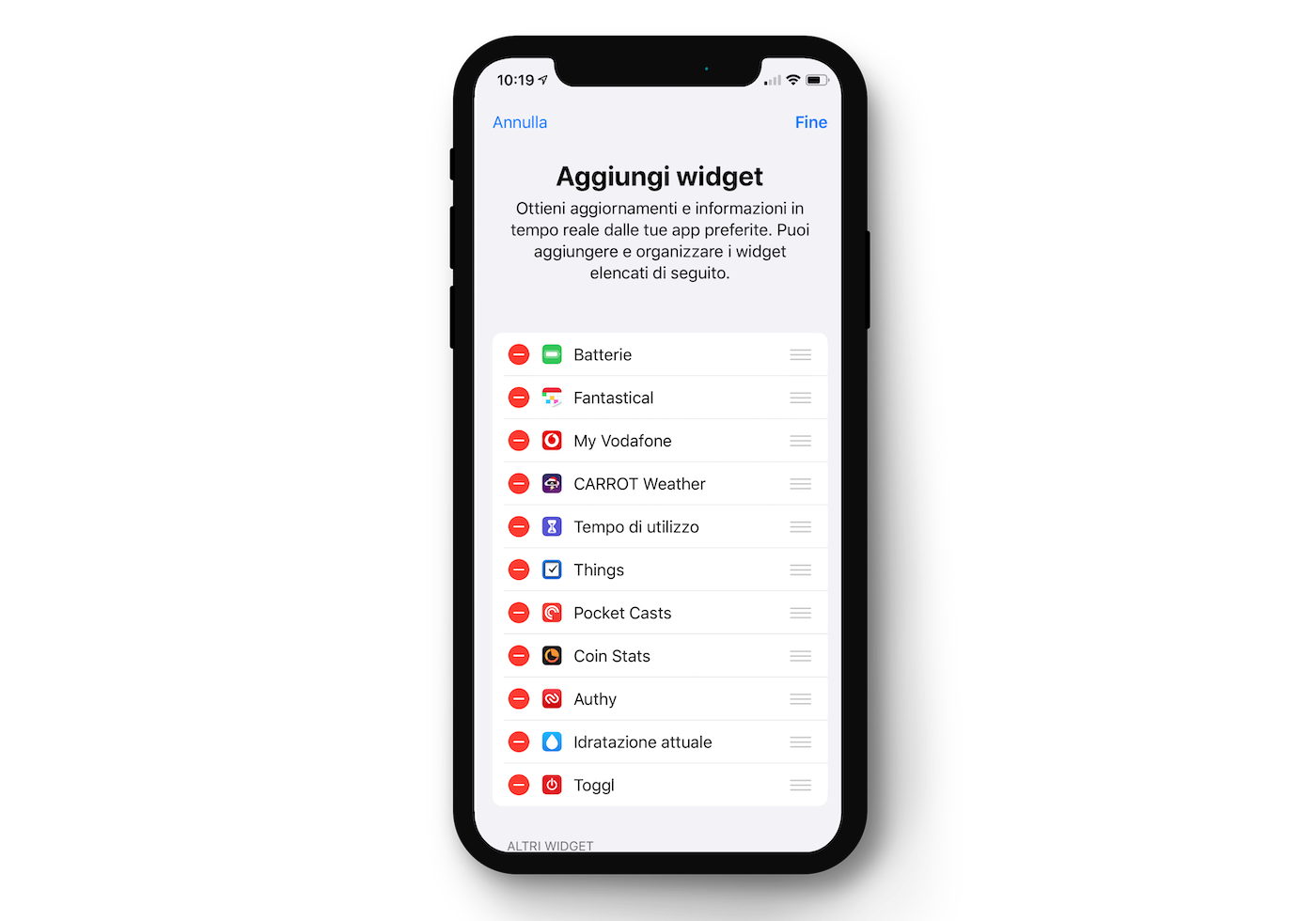
La schermata dei widget la uso poco, ad essere sincero, ma ho comunque configurato secondo un piccolo schema: le app i cui widget mi danno il numero sufficiente di informazioni di cui ho bisogno senza aprire l’app. Ed in generale, nonostate in foto abbia messo 11 widget, in realtà uso davvero solo i primi 4, che vedo senza scorrere: batteria, calendario (Fantastical), contatore internet (MyVodafone) e meteo (CARROT Weather).
Dock: classiche
Che app mettere nel dock? Io questa domanda non me la sono mai praticamente posta, perché per me le app nel dock devono essere quelle che si utilizzano di più in assoluto, e per me sono proprio le app che Apple dispone di default: Telefono, Mail (che nel mio caso è sostituita da Airmail), Safari (che a tratti sostituisco con Brave) e Musica.
Spero di aver dato una mano a qualcuno a capire meglio come disporre le proprie app sullo smartphone. Io ci ho ragionato tantissimo e alla fine credo che questo metodo, insieme di criteri, sia molto ragionevole e soprattutto universale.